التقاط كل كلمة بسهولة مع النسخ الذكي
أداة النسخ المدعومة بالذكاء الاصطناعي من Notta مصممة لتحويل تسجيلات الصوت والفيديو الخاصة بك إلى نصوص دقيقة وقابلة للقراءة بسهولة. سواء كانت لاجتماعات مهمة أو مقابلات أو بودكاست أو تسجيلات صوتية، فإن الاستفادة من Notta يمكن أن تبسط التواصل بشكل كبير، وتعزز التعاون الفعال، وترتقي بإنتاجية الفريق إلى المستوى التالي.
كيفية نسخ فيديو Vimeo إلى نص
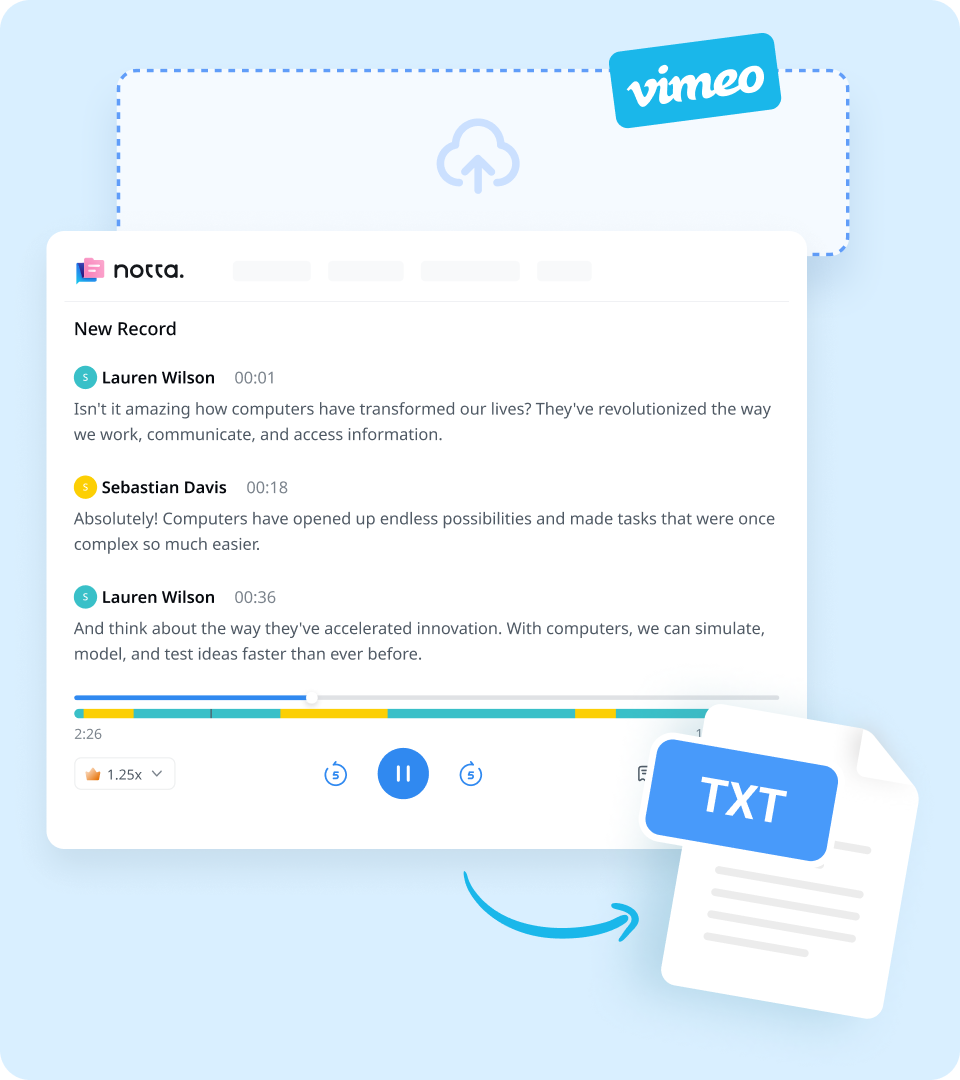
1. استيراد ملفات الفيديو
أنشئ حسابًا على Notta وقم بتسجيل الدخول. على الجانب الأيمن من لوحة المعلومات، انقر على 'استيراد الملفات'، ثم اختر لغة النسخ. اسحب الملف وأفلته أو حدد الملف بالنقر على 'تحديد المستندات'. تقبل Notta تنسيقات ملفات الصوت والفيديو، بما في ذلك MP3 و WAV و M4A و CAF AIFF و MP4 و AVI و RMVB و MOV و WMV.
2. مراجعة وتحرير النص
بمجرد تحميل التسجيل، سيبدأ Notta تلقائيًا في النسخ. يمكنك الاستماع إلى الفيديو أثناء قراءة النص لضمان دقته. سيكمل Notta النسخ في غضون دقائق. بالإضافة إلى ذلك، يمكنك ترجمة نصك إلى لغات مختلفة باستخدام ميزة 'ترجمة' الخاصة بنا.
3. تصدير ومشاركة
لحفظ نص البحث النوعي الذي تريده�، ما عليك سوى النقر على زر ‘تصدير’ واختيار من بين مجموعة من التنسيقات، بما في ذلك TXT و DOCX و SRT و XLSX أو PDF. بدلاً من ذلك، يمكنك استخدام زر ‘مشاركة’ لإنشاء رابط فريد لمشاركته مع الزملاء أو المتعاونين.
عزز تجربتك في تحويل الصوت إلى نص مع Notta

ركز على محادثاتك بدلاً من كتابة الملاحظات باستمرار
هل سئمت من التلاعب باستمرار بين المشاركة في المحادثات وت�دوين الملاحظات؟ ودّع المشتتات وقل مرحبًا للمشاركة السلسة مع Notta - أفضل أداة نسخ عبر الإنترنت. تتوفر قدرات تحويل الصوت إلى نص من Notta بأكثر من 50 لغة.

قم بتلخيص الاجتماعات باستخدام قوالب الذكاء الاصطناعي للبقاء منظمًا
تستخدم Notta الذكاء الاصطناعي لنسخ وتلخيص اجتماعاتك تلقائيًا حتى تتمكن من اتخاذ القرارات بشكل أسرع. مع القوالب المحددة مسبقًا من Notta، يمكنك تبسيط العمليات بعد الاجتماع وضمان التقاط الرؤى الرئيسية وعناصر العمل بدقة وكفاءة.

قم بتصدير ومشاركة بسهولة بعدة طرق لتعزيز الإنتاجية
تقدم Notta مرونة لا مثيل لها مع تنسيقات ملفات التصدير المختلفة وطرق المشاركة. قم بتصدير النصوص بسهولة في تنسيقات مختلفة مثل TXT و PDF و DOCX أو SRT، وشاركها عبر البريد الإلكتروني أو الرابط أو التطبيقات المتكاملة مثل Notion و Salesforce و Zapier.
لماذا تختار نوتا
متعدد اللغات
حوّل صوتك إلى نص أينما كنت. محول الصوت إلى نص لدينا متوافق مع 58 لغة، مع توفر الترجمة أيضًا لأكثر من 40 لغة.
الأمان والخصوصية
نحن نأخذ تأمين بياناتك على محمل الجد. تتبع خدمتنا إرشادات صارمة بما في ذلك SSL و GDPR و APPI و CCPA ، ونقوم بتشفير جميع البيانات باستخدام خدمات RDP و S3 من AWS.
دقة عالية
يستخدم محولنا تقنية مدعومة بالذكاء الاصطناعي لنسخ كلماتك بشكل موثوق وفعال. وفر الوقت مع تصحيحات أقل وحوّل الصوت إلى نص بدقة تصل إلى 98.86%.
تنسيق مرن
قم بتحميل وتحويل الصوت إلى نص من تنسيقات الصوت بما في ذلك WAV و MP3 و M4A و CAF و AIFF، بالإضافة إلى تنسيقات الفيديو MP4 و AVI و RMVB و FLV و MOV و WMV. يتكامل محول الصوت إلى نص لدينا أيضًا مع YouTube و Google Drive أو Dropbox من خلال لصق رابط ببساطة.
المزامنة عبر الأجهزة
تجعل Notta الوصول إلى النصوص الخاصة بك سهلاً من أي مكان، مع مزامنة سلسة بين الأجهزة. يمكنك الوصول إلى البيانات من خلال Mac و Windows و iPhone و iPad والأجهزة اللوحية التي تعمل بنظام Android.
ملخص الذكاء الاصطناعي
تقوم Notta بإنشاء ملخصات تلقائية مدعومة بالذكاء الاصطناعي. استخدم هذه الأداة الموثوقة والعملية المدعومة بالذكاء الاصطناعي للحصول على رؤى حول نصك، إلى جانب خطوات قابلة للتنفيذ لتحسينه.
ماذا يقول مستخدمونا
الأسئلة الشائعة
هل يمكنني نسخ فيديو من Vimeo في الوقت الحقيقي؟
نعم! من السهل والسريع مع إضافة كروم Notta:
سجل في Notta وأضف ملحق Notta Chrome إلى متصفح Chrome الخاص بك.
اختر علامة الفيديو عبر الإنترنت من Vimeo التي تريد نسخها.
انقر على الإضافة، واختر مساحة العمل ولغة النسخ. ثم انقر على 'بدء التسجيل' وقم بتشغيل الفيديو الخاص بك. ستقوم Notta بنسخه في الوقت الفعلي.
أوقف التسجيل وتحقق من نصك على Notta على الفور!
هل يدعم Vimeo الترجمة التلقائية؟
نعم! الترجمة التلقائية متاحة لمقاطع الفيديو على Vimeo التي تم تحميلها بواسطة مستخدمين مدفوعين بعد 25 مايو 2022. يتم إجراء النسخ تلقائيًا أثناء عملية التحميل. ومع ذلك، هذه الميزة متاحة فقط باللغة الإنجليزية. إذا كنت بحاجة إلى نسخ نصوص بلغات أخرى، تحقق من Notta! خدمتنا تدعم 58 لغة، مما يجعلها أداة قوية تلبي احتياجاتك في النسخ المتعدد اللغات.
ما هي فوائد إضافة ترجمات إلى مقاطع الفيديو الخاصة بي على Vimeo؟
هناك عدة أسباب تجعلك تضيف ترجمات إلى فيديوهاتك على Vimeo:
اجعل محتوى الفيديو الخاص بك أكثر جاذبية.
حسن من وصول محتواك.
عزز تحسين محركات البحث الخاصة بك لجعل مقاطع الفيديو الخاصة بك تتصدر بشكل أفضل.
مساعدة المشاهدين غير الناطقين بالفهم.
تحسين متوسط مدة المشاهدة.
كيف أضيف ترجمتي الخاصة على Vimeo؟
إذا كان لديك بالفعل ملف نص مكتوب مسبقًا جاهز للاستخدام، فإليك الخطوات التي يجب اتباعها:
انتقل إلى 'مدير الفيديو' وافتح الفيديو المطلوب.
حدد زر [CC] لفتح لوحة النسخ.
انقر على 'الإعدادات'، ثم على زر “+” إلى يمين 'تحميلاتي'، وحدد اللغة ونوع الملف.
انقر على 'اختيار ملف' لتحميل ملفك.
بمجرد تحميل الملف، قم بتشغيله. وهذا كل شيء!
أي منصة يجب أن أستخدم: يوتيوب أم فيميو؟
عند اتخاذ قرار بشأن ما إذا كنت ستقوم بتحميل الفيديو الخاص بك على YouTube أو Vimeo، يجب مراعاة الغرض وطبيعة محتواك. بالنسبة للمحترفين، يعد Vimeo مثاليًا للاستفادة القصوى من عملهم. بينما يعد YouTube مكانًا رائعًا لأي شخص يريد فقط مشاركة المحتوى مع العالم.
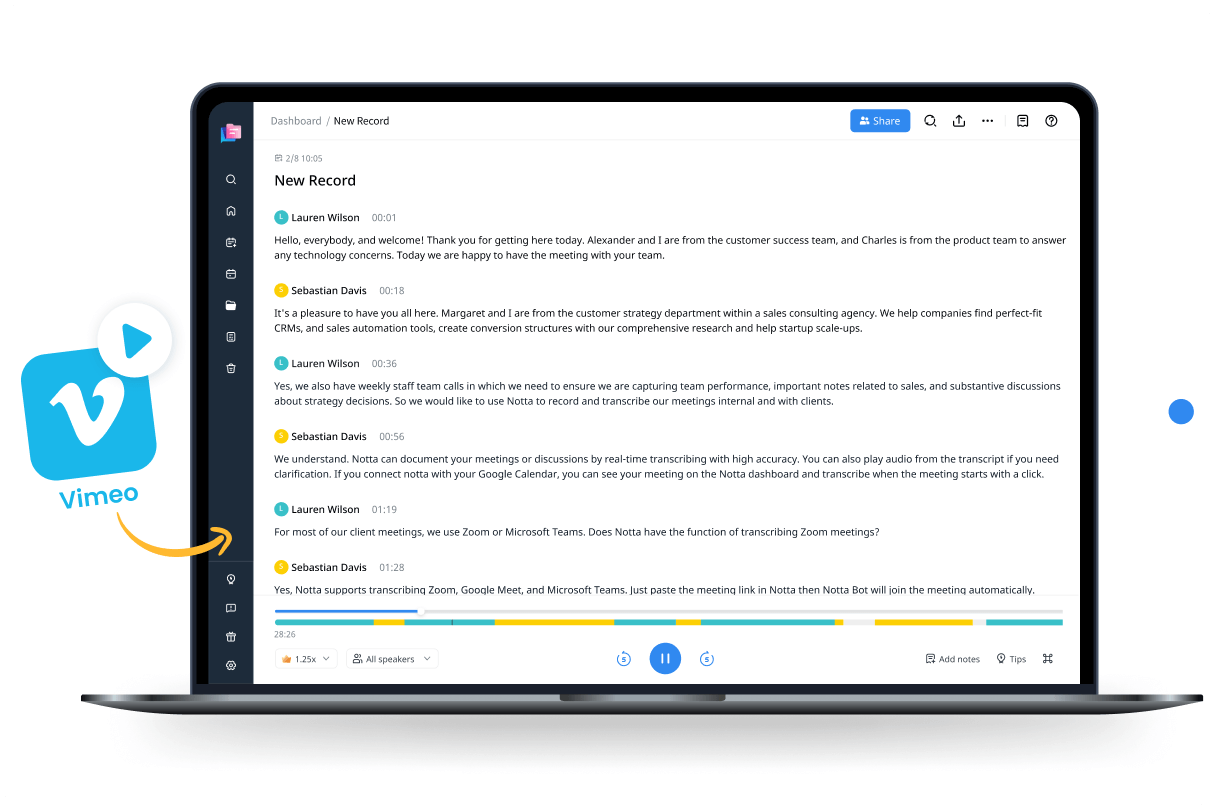
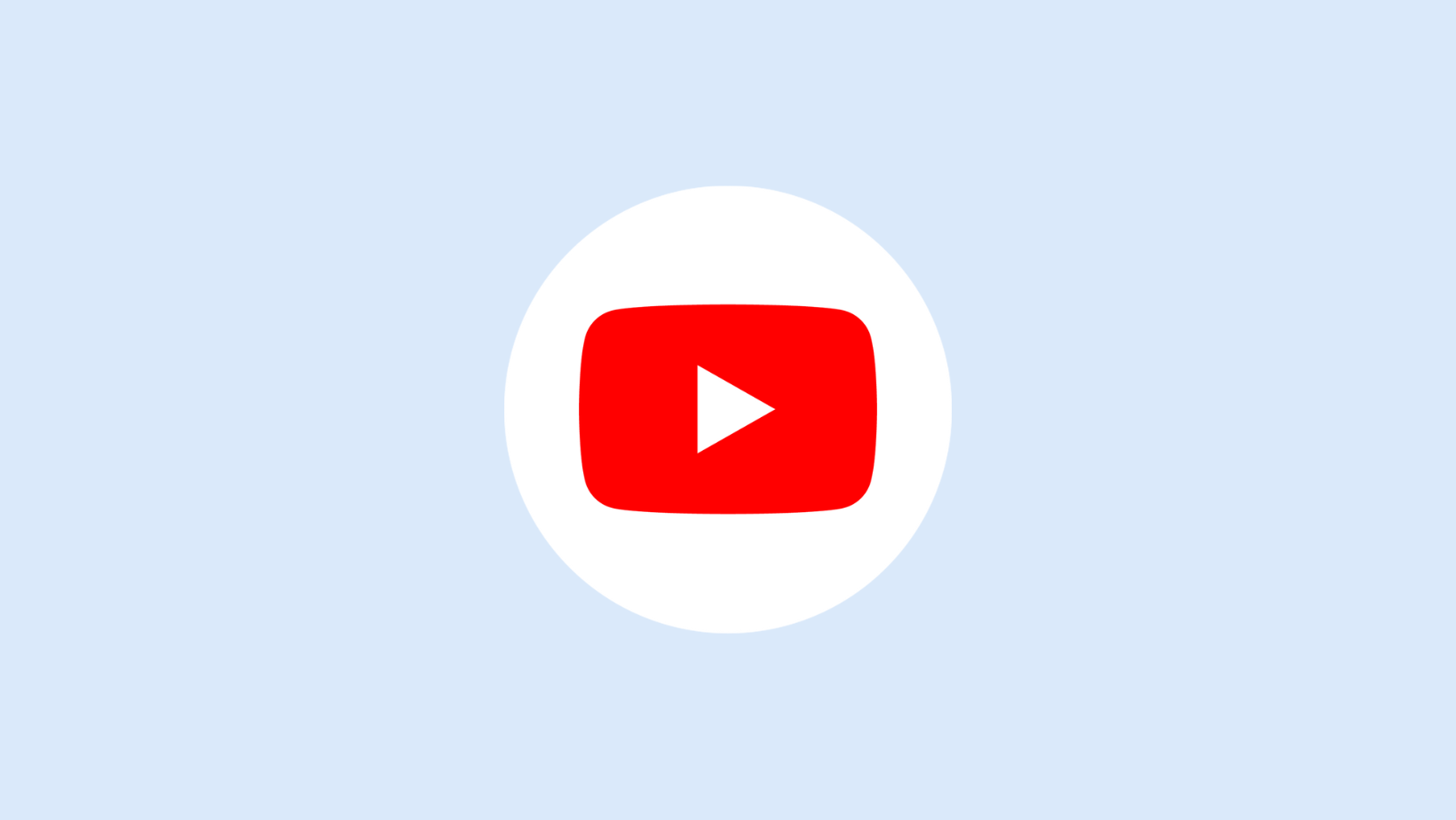
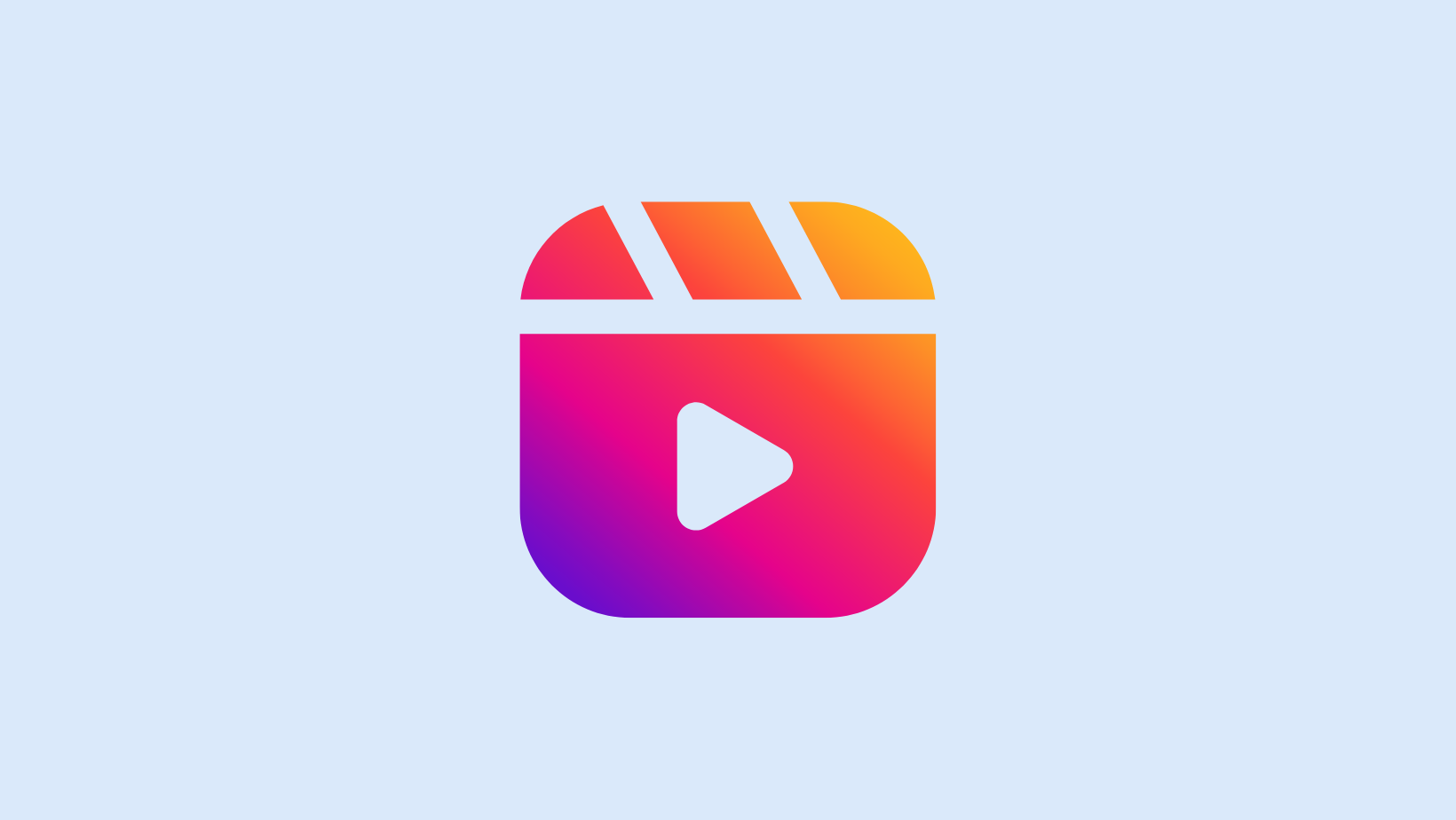
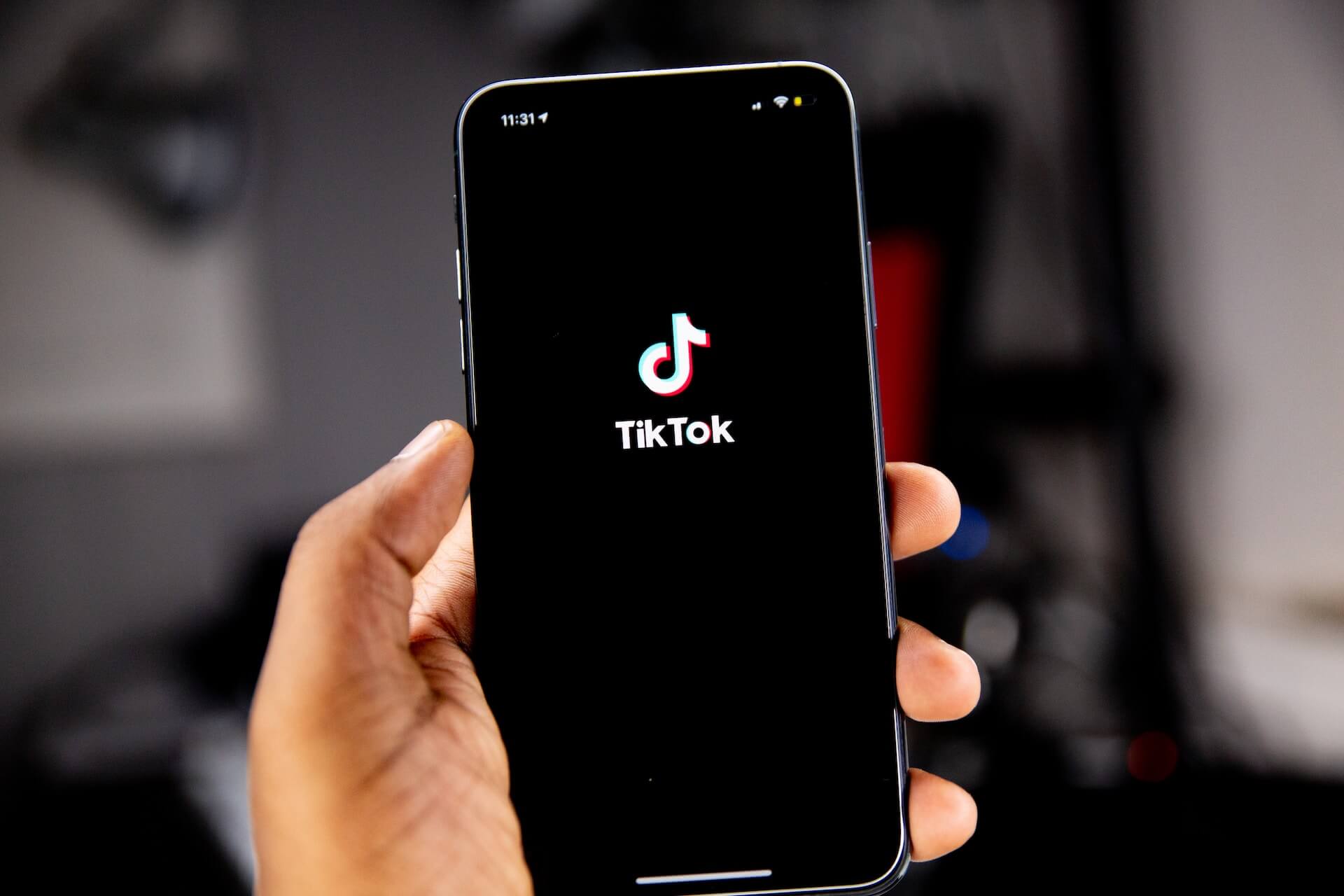
Tyler Craig
طالب
أستخدم Notta قبل امتحاناتي للدراسة، وأحب أنه من السهل الحصول على نصوص لمقاطع الفيديو على YouTube أيضًا. بعض محتوى الدورة الخاصة بي على YouTube، والقدرة على الحصول عليه كنص تجعل المراجعة أسهل بكثير. 5 نجوم!